Varat pievienot attēlus, videoklipus, tabulas, diagrammas unekrānuzņēmumi MS Word failā. Tas nav viens no pasaules populārākajiem vārdu procesoriem velti. Ja vēlaties ieguldīt laiku, varat to izmantot, lai izveidotu satriecošus dokumentus. Visiem, kas nav pazīstami ar profesionālu dokumentu izstrādes lietotnēm, MS Word tiek nosūtīts debesīs. MS Word dokumentā ievietotie attēli tiek pievienoti zemākā kvalitātē. Tas ir paredzēts, lai faila lielums būtu nedaudz saprātīgs. Viens attēls var ievērojami palielināt dokumenta izmēru. Iedomājieties, ja tas tiktu pievienots tā sākotnējā izmērā, jūsu dokuments varētu kļūt pārāk liels, lai to nosūtītu pa e-pastu. Protams, pazeminātā kvalitāte ne vienmēr izskatās labi, un tādā gadījumā jums vajadzētu asināt attēlu MS Word, lai tas izskatās labāk.
MS Word nav attēlu redaktors nevienā posmāiztēle. Tam ir daži rīki ar ierobežotām attēla rediģēšanas iespējām. Tie ietver apgriešanas rīkus, krāsu filtrus, formas, apmales un daudz ko citu. Ja attēls, ko esat pievienojis dokumentam, izskatās neizskatīgs, varat to asināt. Ir iebūvēts rīks, kas ļauj to izdarīt.
Asināt attēlu MS Word
MS Word ir asāka attēla funkcija tālajā aizmugurēiespējams, arī šī funkcija ir vecākām produktivitātes komplekta versijām. Tam piekļūst tāpat, taču faktiskās vadīklas būs atšķirīgas atkarībā no tā, kuru MS Office versiju izmantojat. Šajā ziņojumā ir aprakstīts, kā jūs varat asināt attēlu programmā MS Word pakalpojumā Office 2016.
Vispirms ievietojiet attēlu, izmantojot lenti cilni Ievietot. Pēc tam ar peles labo pogu noklikšķiniet uz attēla un konteksta izvēlnē atlasiet “Formatēt attēlu”.
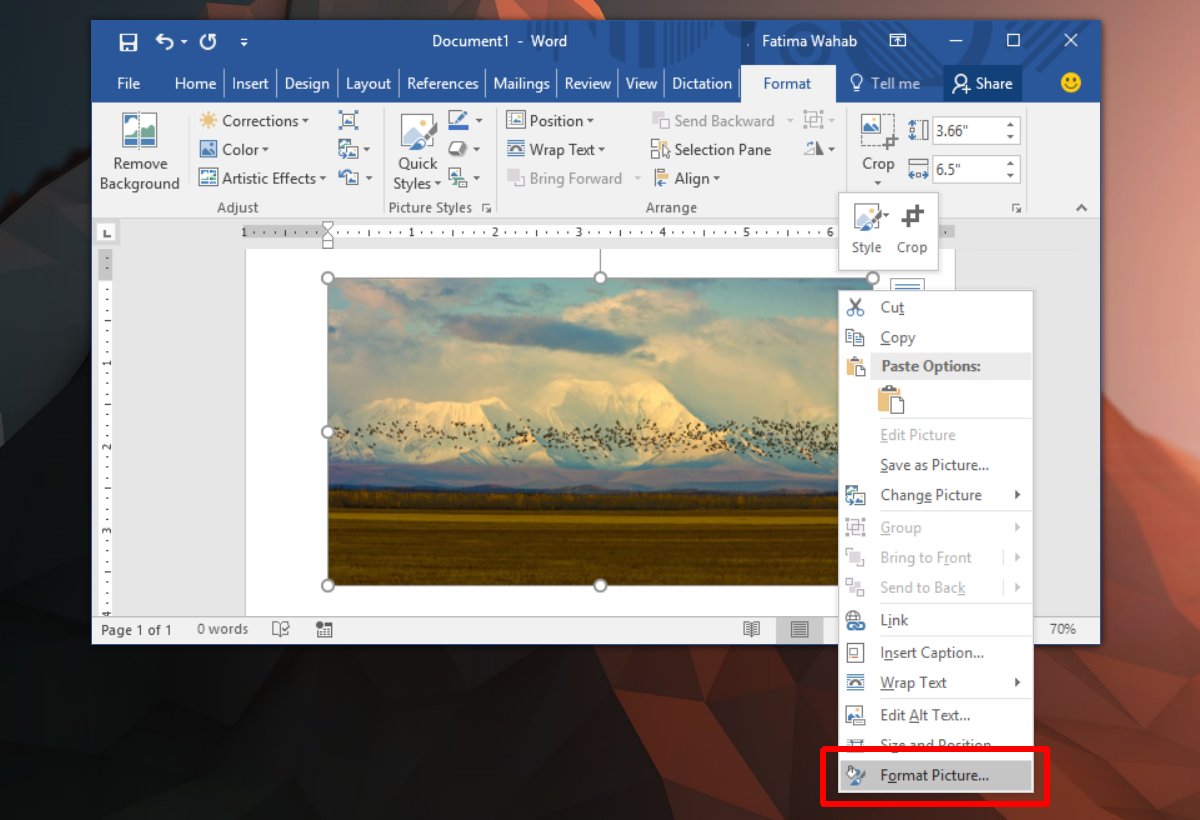
Sānu pusē atvērsies panelis ar vairākām cilnēm. Atlasiet cilni Formatēt attēlu; tas ir viens labajā malā.
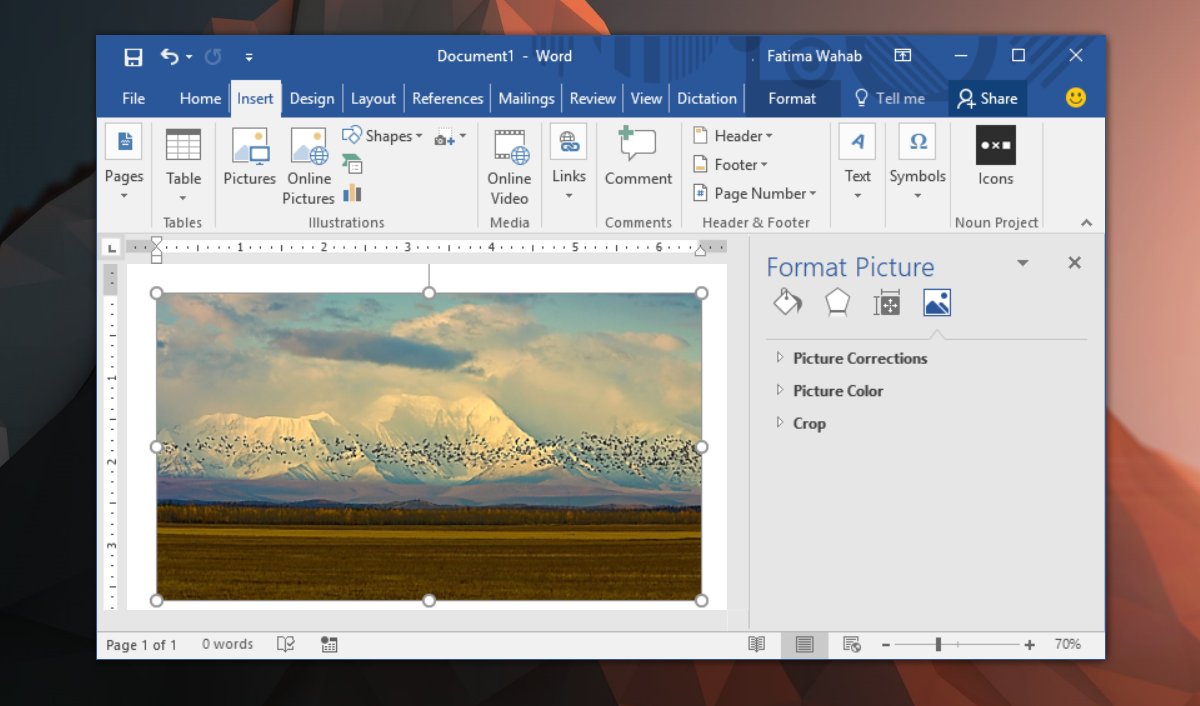
Izvērsiet opciju Attēlu labojumi. Šeit jūs redzēsit nolaižamo izvēlni un asumu slīdni. Nolaižamajā izvēlnē ir iepriekš iestatītas asuma vērtības. Viņi var asināt vai mīkstināt attēlu. Izmantojot slīdni Sharpness, var iestatīt pielāgotu asuma līmeni.
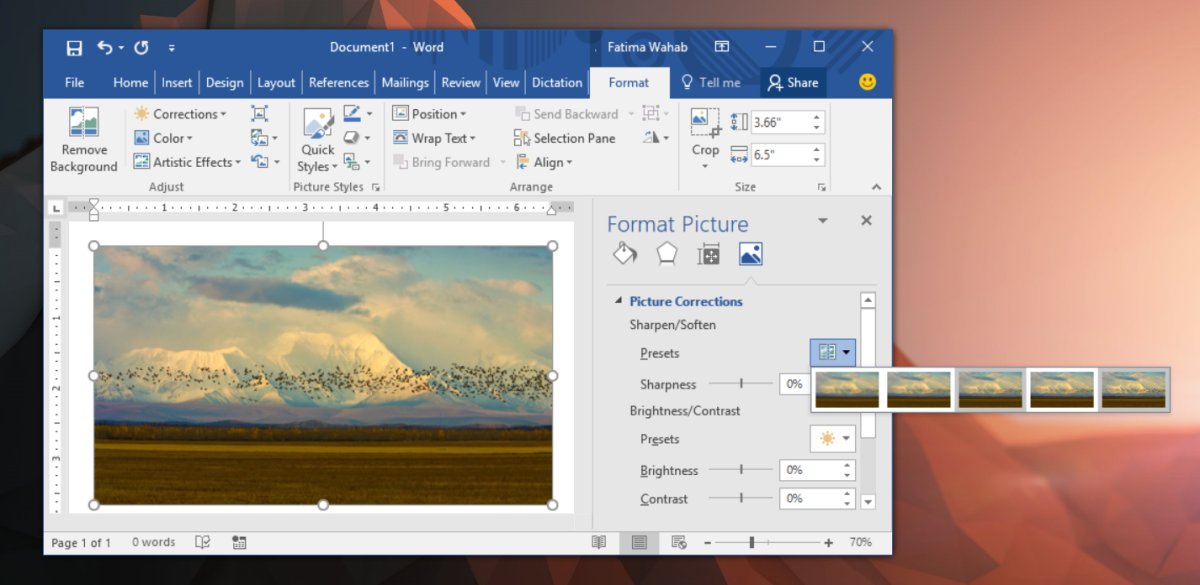
Citas bilžu korekcijas
Arī attēla korekcijas sadaļā jūs to varatmainīt attēla spilgtumu un kontrastu. Tāpat kā ar Sharpness, jūs varat palielināt vai samazināt spilgtumu un kontrastu. Ir iestatījumi, kas maina abus attēla elementus vienlaikus. Ja vēlaties mainīt vienu, bet ne otru, izmantojiet slīdņus, nevis iepriekš iestatīto nolaižamo izvēlni. Ja kaut kas noiet greizi un attēls izskatās sliktāks nekā tas bija agrāk, noklikšķiniet uz pogas Atiestatīt, lai to labotu.
Jūs varat izvēlēties rediģēt attēlu atbilstošā attēlārediģēšanas lietotne, pirms to pievienojat MS Word, bet pēc pievienošanas tā tiks saspiesta. Iespējams, ka jūsu labojumi neizskatās tik labi kā pirms attēla ievietošanas MS Word. Ja vēlaties izmantot labākas kvalitātes attēlu, bet faila lielums nav mazs, mēģiniet ievietot attēlu, izmantojot tiešsaistes avotu. Attēlam būs labāka kvalitāte, un jūs varēsit to atjaunināt, aizstājot tiešsaistes failu.













Komentāri